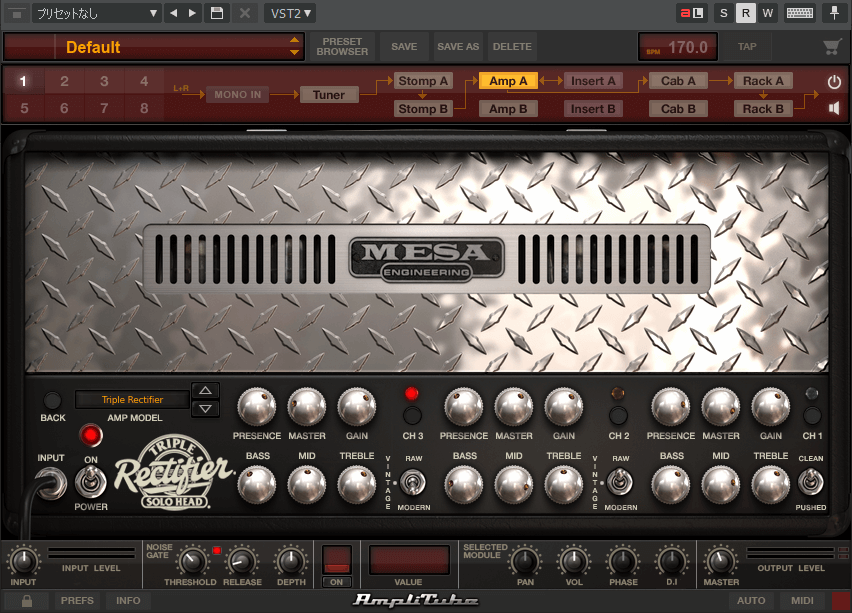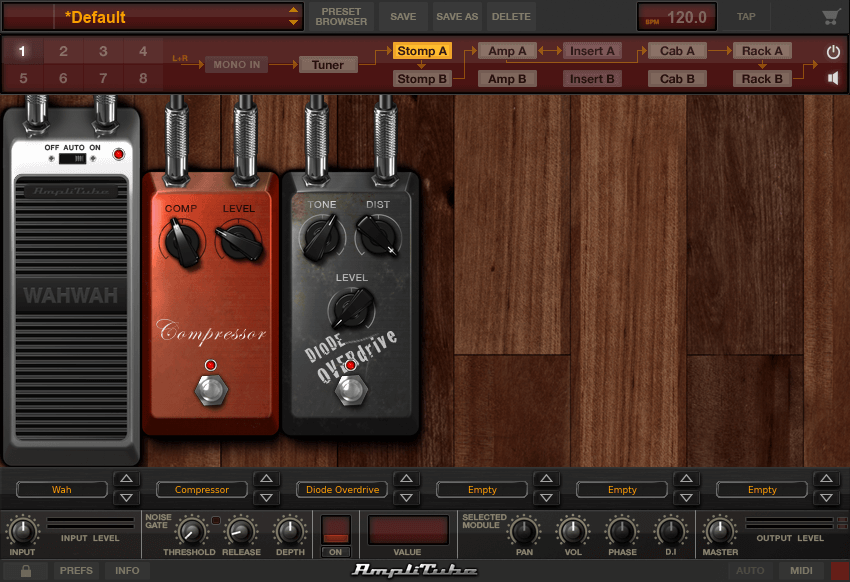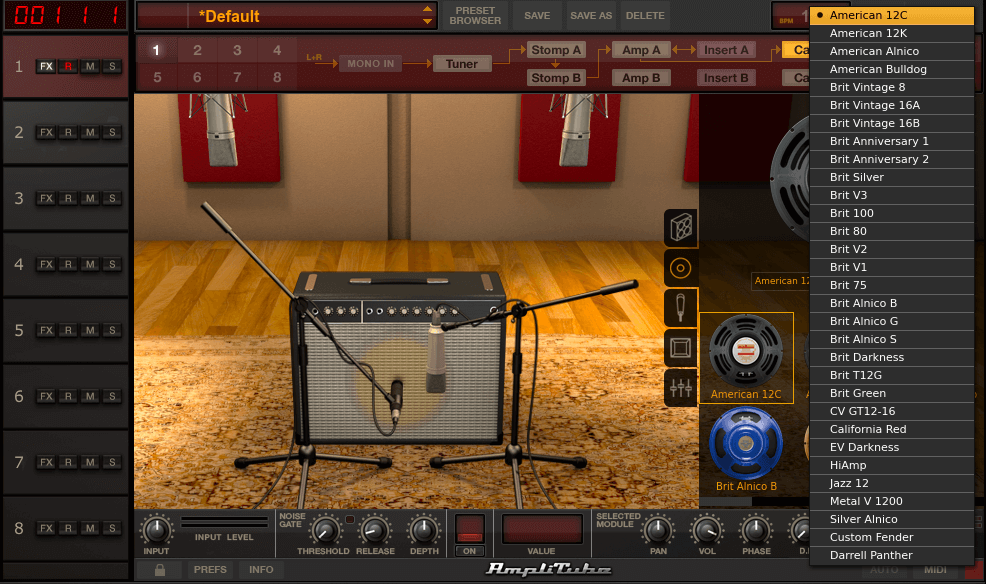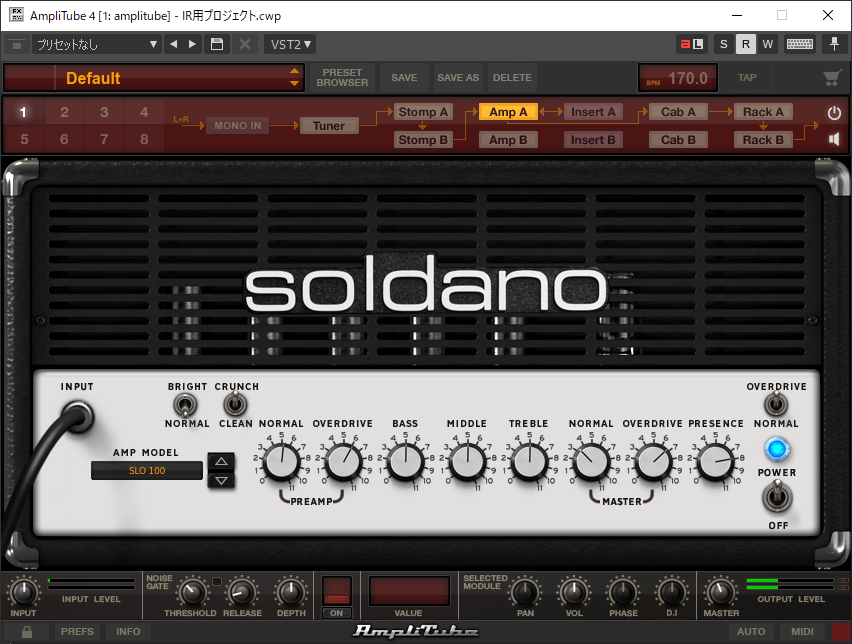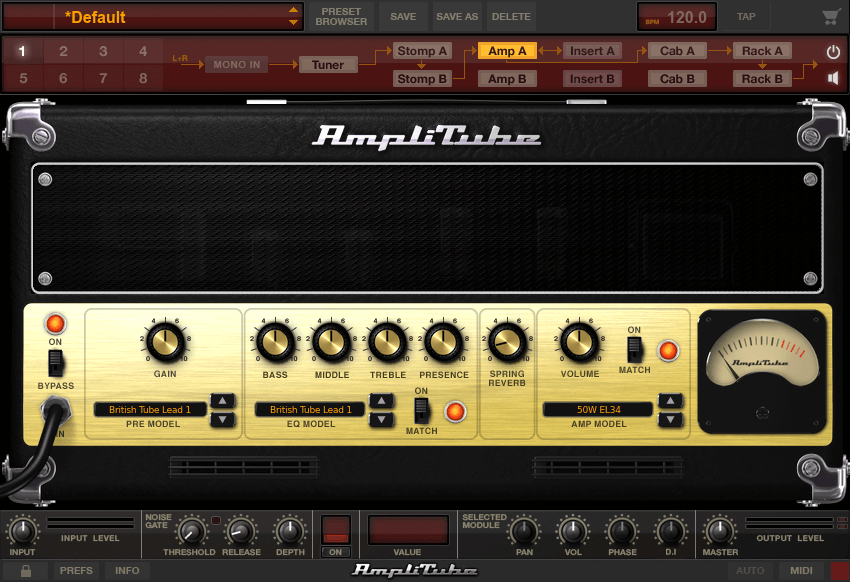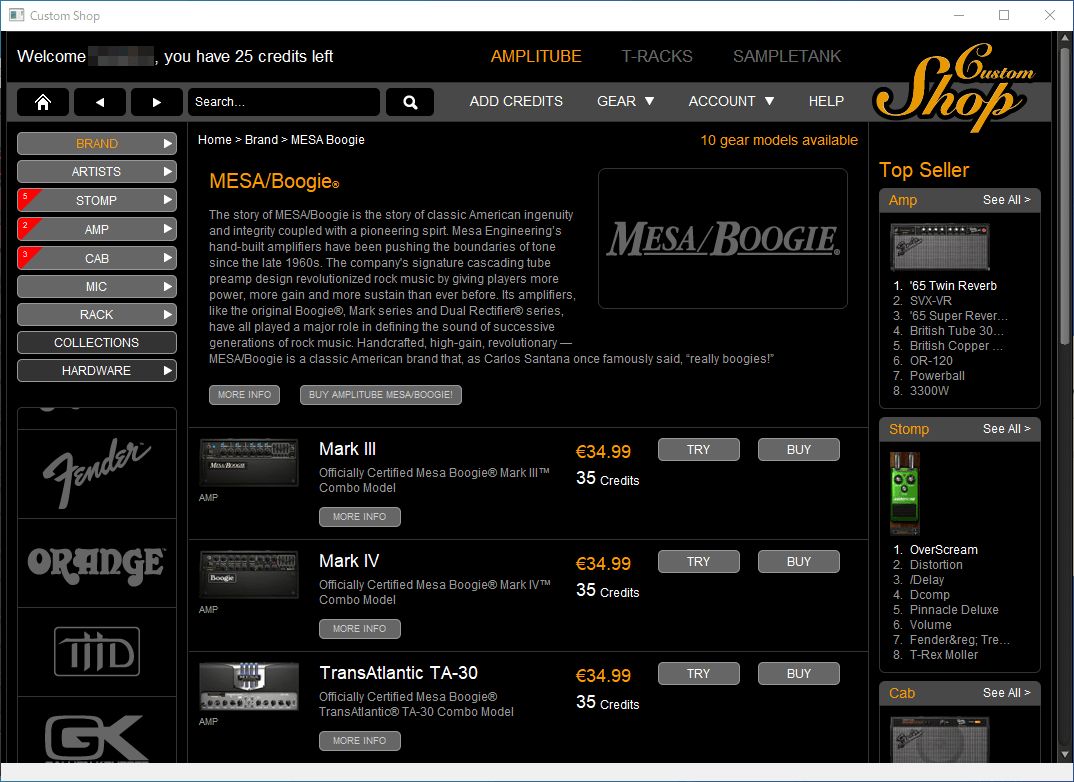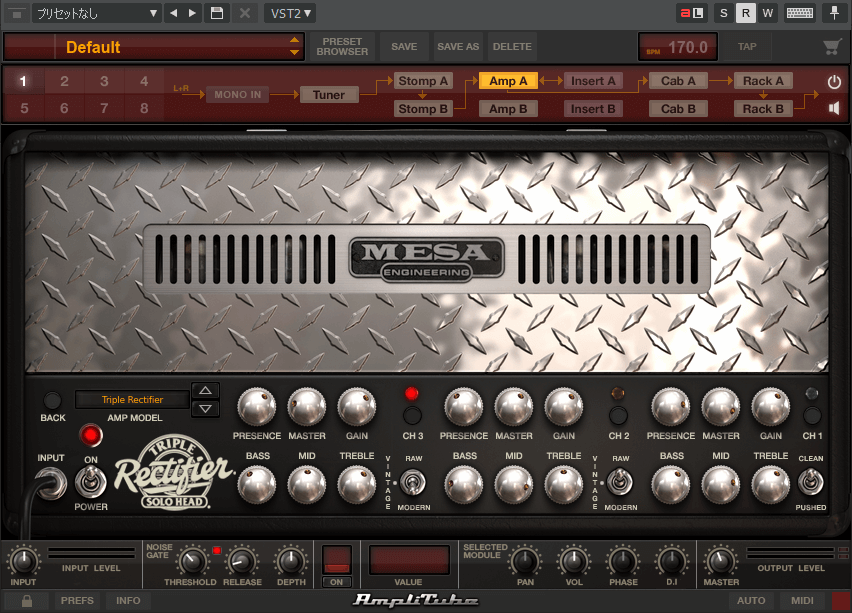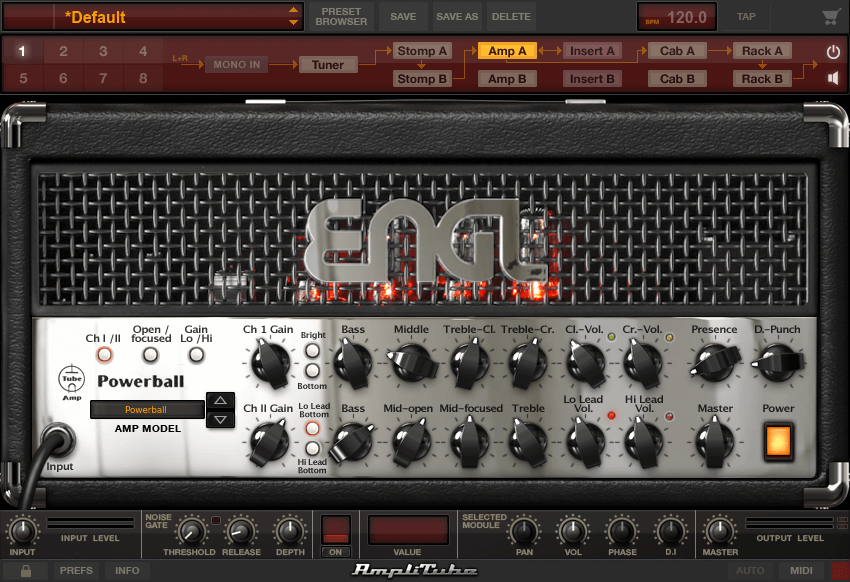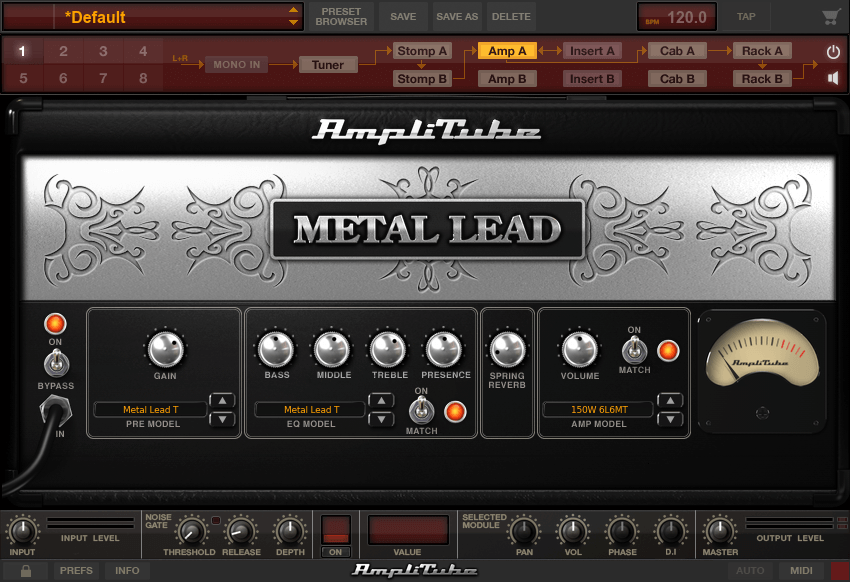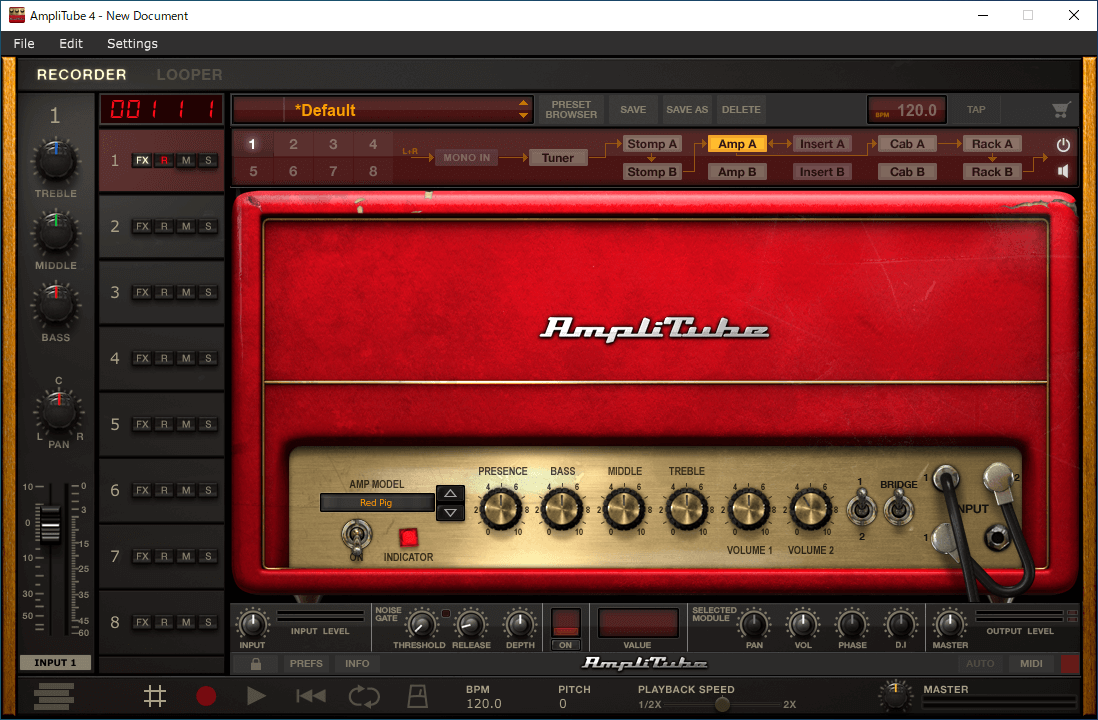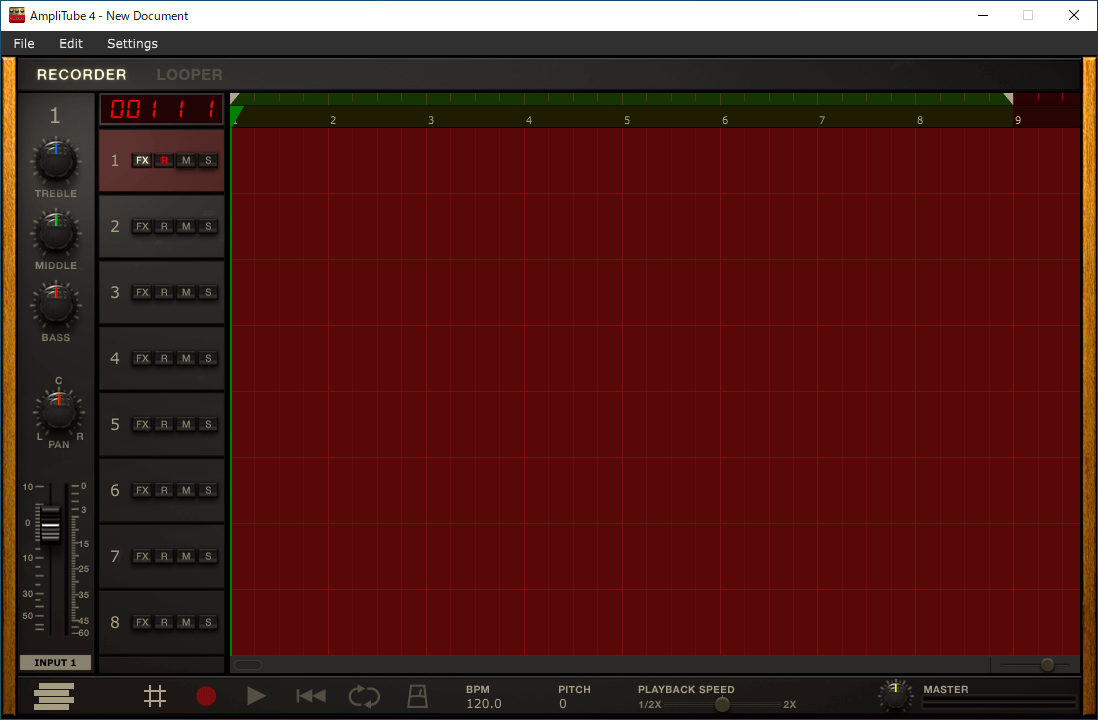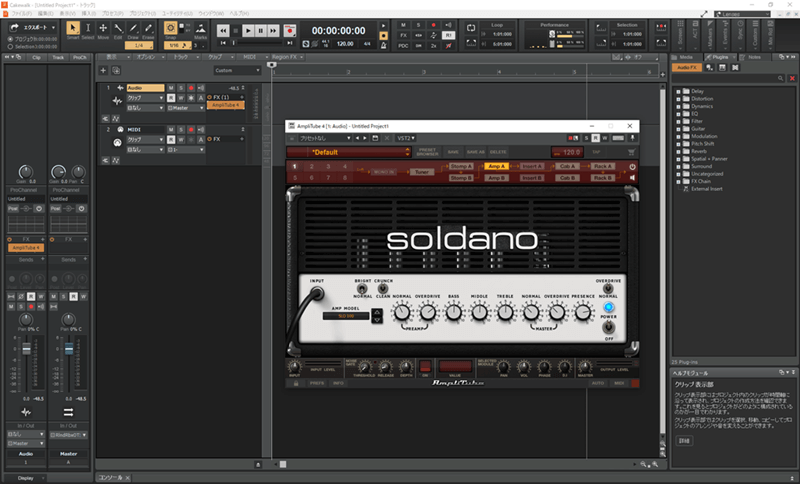今回は、シミュレータソフト「AmpliTube 4」(アンプリチューブ4)のレビューです。
通常版に相当するパッケージを買って実際に使った経験から、どんなソフトか紹介します。
先に要点を書くと、FenderやMesa Boogieといったブランド公認のアンプの音質が素晴らしいです。
マイク配置や空間といった要素まで、システム全体をリアルにシミュレートできるのも評価ポイント。
次のような方はぜひご覧ください。
- AmpliTube 4の評判が知りたい
- PCで使えるシミュレータソフトを探している
追記:現在はAmplitube5が発売されています。参考:Amplitube 5 – IK Multimedia
AmpliTube 4とは
今回レビューする「AmpliTube 4」は、IK Multimediaが開発するギター用シミュレータ・プラグインソフトです。
IK Multimediaはギター向けだけでなく、DTM全般のプラグインソフトを幅広く開発しています。
AmpliTube 4は典型的なPC用シミュレータソフトで、アンプやエフェクターといったギターに関する様々な要素をシミュレートできます。
機能はハードウェアのマルチエフェクターと似てはいますが、PCの大画面でグラフィカルに操作できるのが大きなメリットです。
例えばこちらはアンプの設定画面です。
本物のアンプそっくりのインタフェース(操作系)になっているため、音作りしやすいだけでなく、触っていること自体にも面白みがあります。
こちらはキャビネット。
キャビネットやスピーカーの種類だけでなく、マイクの位置までもマウスでグラフィカルに調整できます。
ここまで現実のようにシミュレート・操作できるソフトはほとんどありません。
ペダルエフェクターも各ジャンル揃っています。
ギター用に比べて数は極端に少ないですが、ベース用のモデルもいくつかあります。
類似ソフト「BIAS FX , BIAS AMPシリーズ」
AmpliTube 4に似たソフトとしてPositive Gridが開発するBIAS FX、AMPシリーズがあります。
まだご存じない方はあわせてチェックしてみてください。
 【BIAS FX 2 レビュー】初代からさらに進化した高音質ギタープラグイン
【BIAS FX 2 レビュー】初代からさらに進化した高音質ギタープラグイン  【BIAS AMP 2 レビュー】カスタマイズ性特化のアンプシミュレータ
【BIAS AMP 2 レビュー】カスタマイズ性特化のアンプシミュレータ AmpliTube 4のグレード
AmpliTube 4にはいくつかのグレードがあり、それぞれ価格も使えるエフェクトも違います。
価格
まず、AmpliTube 4のグレードと定価は次のとおり。
| グレード | 定価 |
| AmpliTube 4 (通常版に相当) | 14.99ユーロ (約18,000円) |
| AmpliTube 4 Deluxe | 29.99ユーロ (約36,000円) |
| AmpliTube MAX | 49.99ユーロ (約60,000円) |
※()内は1ユーロ=120円としたときの概算
ギアの種類
AmpliTube 4では、シミュレートするアンプやストンプ、キャビネットなどを「ギア」と呼びます。
グレードが上がると使えるギアの数も増えていきます。
無料で使えるフリー版も含めると、グレードごとの種類は次のとおり。
| グレード | FREE | 通常版 | Deluxe | MAX |
| アンプ | 4 | 9 | 25 | 80 |
| キャビネット* | 5 | 10 | 29 | 63 |
| スピーカー* | 31 | 31 | 31 | 31 |
| ストンプ | 9 | 11 | 33 | 88 |
| ラック | 2 | 2 | 15 | 24 |
| マイク | 3 | 4 | 12 | 19 |
ブランド公認のギア
高いグレードは下のグレードの上位互換なので、下位のギアを全て含んでいます。
グレードが高いほど使えるギアが多いのは見てのとおりですが、重要なのはブランド公認のギアが入っているのはMAXだけだということです。
例えばこちらはSoldano公認のアンプシミュレータになります。
AmpliTube4のギアをざっと使った感想として、やはりブランド公認モデルのギアの方が音が良いと感じました。
よって、高いグレードはギアの種類が多いだけでなく、音質も良いものが揃っていると考えていいと思います。
もう1つ注意点として、AmpliTube MAXには全てのギアが入っているわけではありません。
一部のコレクションは含まれていないため、別途購入する必要があります。
AmpliTube 4の体験版(フリー版)
本来AmpliTube 4は有料のソフトですが、機能を絞ったフリー版も用意されています。
フリー版には使用期限はなく、使えるギアの数が単純に少ないだけです。
高グレードのギアに比べてクオリティは劣りますが、AmpliTube4がどんなソフトなのかは十分に分かります。
また、フリー版しか持っていなくてもブランド公認モデルも含めて上位のギアを無料で試せるのでぜひ使ってみてください。
フリー版の導入方法はこちらの記事で解説しています。
 AmpliTubeの体験版(フリー版)の使い方
AmpliTubeの体験版(フリー版)の使い方 関連ソフト Custom Shop
AmpliTube 4をインストールすると「Custom Shop」というソフトも一緒に使えるようになります。
Custom Shopは、AmpliTube 4の中で使えるギアを追加で購入するショップのようなソフトです。
ギアはDeluxeやMAX、あるいはコレクションという形でまとめて手に入れる以外に、Custom Shopで個別に買うこともできます。
もちろんまとめて買った方がお得にはなりますが、ある特定のギアだけ使いたい場合はCustom Shopが便利です。
どのギアも買う前に72時間の期限つきで試すことも可能。
フリー版でもCustom Shopは使えるので、ぜひあわせて触ってみてください。
 AmpliTube 4で有料のギアを無料で試す方法と仕組み
AmpliTube 4で有料のギアを無料で試す方法と仕組み AmpliTube 4の音質と音作り
肝心の音質はというと、使うギアの種類によってはかなり良いと感じました。
AmpliTube 4で音作りする場合、いちばん重要なのはやはりアンプ部分です。
ストンプなどの影響も少なくはないものの、良い音を作れるかどうかはアンプにかかっています。
本当に音が良いのはブランドの公認モデル
上にも少し書いたとおり、AmpliTube 4で用意されているギアの中で音が良いのはブランド公認のモデルです。
実際にCustom Shopを通じていくつか試してみたところ、Mesa Boogieの「Triple Rectifier」やENGLの「Power Ball」は特に素晴らしかったです。
公認ということもあって、インタフェース(見た目)までこだわりを感じます。
繰り返しになりますが、これらのギアも無料でお試しできるのでぜひご自身で弾いてみてください。
非公認モデルは見劣りする
公認モデルを使った後だと、そうでないモデルの音質はどうしても見劣りしてしまいます。
例えばこちらは、同じくMesa Boggie Triple Rectifierを基にした「Metal Lead T1」というモデルです。
あくまで基にしただけであって、ブランド公認のギアではありません。
それもあって、先ほど紹介した公認のTriple Rectifierと比べると音質は明らかに劣ります。
具体的には、音の情報量に大きな差がと感じました。
歪みのリアル感、6弦をミュートさせたときのザクザク感も全く違います。
Custom Shopで個別に買う場合の値段も2倍以上の差があります。
- 公認のTriple Rectifier:34.99ユーロ
- 非公認のMetal Lead T:14.99ユーロ
もちろんブランド料も入ってはいると思いますが、クオリティが値段に反映されていると考えて差し支えありません。
レイテンシー(遅延)はない
音質とは直接関係ありませんが、AmpliTube 4には知覚できるレベルのレイテンシーはありません。
もし遅延があるとしたら、それはオーディオインターフェースや他のソフトが原因だと思われます。
実際、下の記事のようにオーディオインタフェースの設定によって遅延が大きくなるケースはあります。
 Roland Rubix24の遅延(レイテンシ)を小さくする方法→USBバッファを下げる
Roland Rubix24の遅延(レイテンシ)を小さくする方法→USBバッファを下げる AmpliTube 4の使い方
AmpliTube 4はシミュレータソフトとして求められる次の2通りの使い方ができます。
- スタンドアロンで使う
- DAW上でプラグインとして使う
スタンドアロンで使う
「AmpliTube 4」という名前のソフトを起動すると、AmpliTube 4を単体で使えます。
このように他のソフトに依存しない単独での動作を「スタンドアロン」といいます。
スタンドアロンで起動した画面がこちら。音作りやギアのお試しをするだけなら、必要最小限の動作で済むスタンドアロンモードが便利です。
AmpliTube 4のスタンドアロンモードは簡易的なDAWとしても使えます。
本格的なDAWほど凝ったことはできないものの、
- 録音
- ルーパー
- オーディオファイルの書き出し
などが可能です。
DAW上でプラグインとして使う
AmpliTube 4はVSTなどのプラグインとしてDAWソフト上で読み込んでも使えます。
ある程度しっかりした楽曲制作の中で使うのであれば、スタンドアロンではなくプラグインとして使うことになります。
使い方について詳しく見る
下の記事では、導入からスタンドアロン・プラグインとして使うまでの手順を解説しています。あわせてご覧ください。
 AmpliTube4のインストールと基本的な使い方
AmpliTube4のインストールと基本的な使い方 AmpliTube 4のデメリット
ここまでは、AmpliTube 4の仕様を紹介するとともに主にメリットに注目してきました。
そこで、ここからは僕が感じたAmpliTube 4のデメリットについてもまとめたいと思います。
通常版、Deluxeの存在価値が微妙
上に見たように、AmpliTube 4には
- フリー版
- 通常版
- Deluxe
- MAX
という4つのグレードがあります。
正直に書くと、この中で通常版とDeluxeの存在価値が微妙だと感じます。
繰り返し書いたように、AmpliTube 4で本当に音質が良いのはブランド公認モデルです。
通常版とDeluxeには公認モデルは1つも入っていないため、それぞれ定価18,000円、36,000円の価値があるとは思えません。
僕が買った通常版でいうと、これを買うくらいならPositive GridのBIASシリーズを買った方がコスパもクオリティも高いです。
一方、MAXとなると値段は決して安くはないですが、入っているギアの種類とクオリティを考えると妥当ではある思います。
よってAmplitube 4を使うなら、
- フリー版を無料で入手
→Custom Shopで必要なギアのみ購入 - 最初からMAXを買ってしまう
のどちらかがいいのではないかと思います。
導入が面倒
この手のプラグインソフトではよくある事ですが、導入がやや面倒です。
ざっくり書くと、
- インストーラーをダウンロード
- Amplitube4本体、Authorization Manager、Custom Shopをインストール
- Authorization Managerでオーソライズ
というステップが必要になります。
導入方法については下記の記事にまとめているので、困った時は参考にしてください。
 AmpliTube4のインストールと基本的な使い方
AmpliTube4のインストールと基本的な使い方 フリー版(体験版)が分かりにくい
Amplitube 4には無料で使えるフリー版がありますが、その存在と導入方法が分かりにくいです。
「Custom Shop」という名前が誤解を招く形で2通り使われています。
フリー版の導入方法をざっくり書くと次のとおり。
- IK Multimediaの登録製品から「AmpliTube Custom Shop」をインストール
- 「AmpliTube Custom Shop」のシリアルナンバーでオーソライズ
- 「AmpliTube 4」を起動
詳しい手順は下の記事にまとめたのでこちらも参考にしてください。
 AmpliTubeの体験版(フリー版)の使い方
AmpliTubeの体験版(フリー版)の使い方 AmpliTube 4 レビュー まとめ
以上、シミュレータソフト「AmpliTube 4」のレビューでした。
重要なポイントをまとめると、ブランド公認のモデリングアンプが特に素晴らしいシミュレータです。
それらを使うことを前提とすれば、音質の点では間違いありません。
ただ買い方が悩ましいところで、Custom Shopから少数精鋭で買うか、まとめてMAXで買ってしまうかがいいと思います。
どのギアにせよ全て無料で試せるので、まずはフリー版を触ってみるのをおすすめします。
AmpliTube4の関連記事
 AmpliTube4のインストールと基本的な使い方
AmpliTube4のインストールと基本的な使い方  AmpliTubeの体験版(フリー版)の使い方
AmpliTubeの体験版(フリー版)の使い方  AmpliTube 4で有料のギアを無料で試す方法と仕組み
AmpliTube 4で有料のギアを無料で試す方法と仕組み オーディオインターフェースを用意する
AmpliTube 4などのシミュレータソフトを使うには、PCとギターを接続する必要があります。
そのためにはオーディオインタフェースが必要です。
まだ環境が整っていない方は、まずオーディオインタフェースの導入から検討してみてください。
 【2020】1台目のオーディオインターフェースおすすめ3機種
【2020】1台目のオーディオインターフェースおすすめ3機種  【Steinberg UR22C レビュー】エントリーモデルの最有力オーディオインターフェース
【Steinberg UR22C レビュー】エントリーモデルの最有力オーディオインターフェース  【Roland Rubix24レビュー】ハードウェアコンプ搭載のオーディオインターフェース
【Roland Rubix24レビュー】ハードウェアコンプ搭載のオーディオインターフェース アンプシミュレータの関連記事
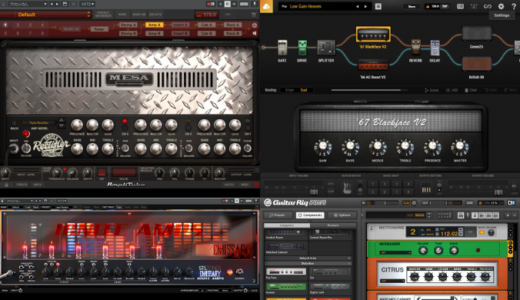 エレキギター向けアンプシミュレータPCソフトの比較とおすすめ
エレキギター向けアンプシミュレータPCソフトの比較とおすすめ  【BIAS FX 2 レビュー】初代からさらに進化した高音質ギタープラグイン
【BIAS FX 2 レビュー】初代からさらに進化した高音質ギタープラグイン おすすめ記事
 エレキギターとPCを接続する方法【オーディオインターフェースを使う】
エレキギターとPCを接続する方法【オーディオインターフェースを使う】  YouTubeにアップする弾いてみた動画の作り方
YouTubeにアップする弾いてみた動画の作り方  マルチエフェクターでエレキギターを録音する手順【解説】
マルチエフェクターでエレキギターを録音する手順【解説】  自宅でエレキギターの録音をする方法まとめ【アマチュア向け】
自宅でエレキギターの録音をする方法まとめ【アマチュア向け】  iPadとギターを接続してシミュレータアプリを使う方法
iPadとギターを接続してシミュレータアプリを使う方法